Excel表格是一款强大的数据分析与可视化工具,在Excel表格中如何自动填充手机号尾数,下面小编给大家整理了相关步骤介绍,感兴趣的小伙伴不要错过哦! Excel表格中如何自动填充手机
Excel表格是一款强大的数据分析与可视化工具,在Excel表格中如何自动填充手机号尾数,下面小编给大家整理了相关步骤介绍,感兴趣的小伙伴不要错过哦!
Excel表格中如何自动填充手机号尾数?Excel表格自动填充手机号尾数的教程介绍

1、首先选中单元格。
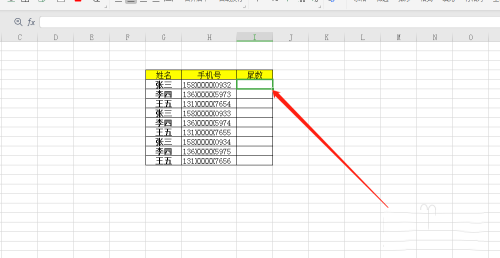
2、然后双击单元格。
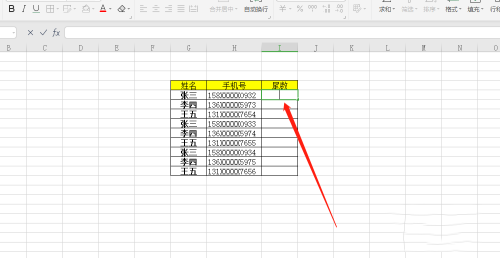
3、输入手机号尾数。
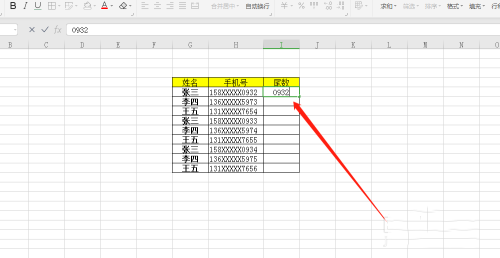
4、点击数据。
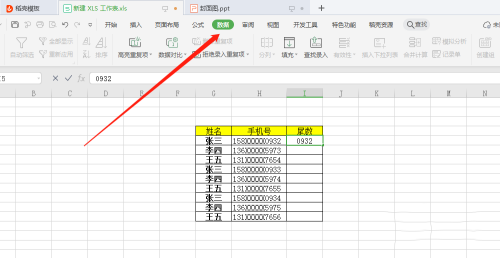
5、点击填充的小箭头。
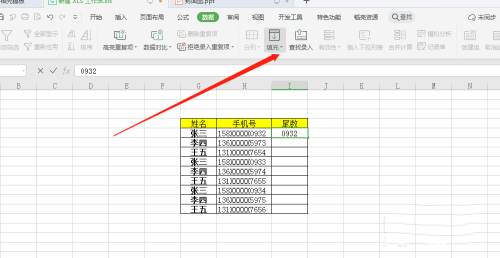
6、点击智能填充就可以了。

以上就是关于Excel表格自动填充手机号尾数的全部内容了,希望对大家有所帮助。
